כיצד (ו למה) כדי לשנות את כתובת MAC ב - Windows, לינוקס, ו - Mac

כתובת MAC של מכשיר מוקצה על ידי היצרן, אך לא קשה לשנות או "לזייף" - כתובות אלה בעת הצורך. הנה איך לעשות את זה, ומדוע ייתכן שתרצה.
לכל ממשק רשת המחובר לרשת שלך - בין אם זה הנתב, ההתקן האלחוטי או כרטיס הרשת במחשב - יש כתובת בקרת גישה ייחודית (MAC). כתובות MAC אלה - המכונה לעתים כתובות פיזיות או חומרה - מוקצות במפעל, אך בדרך כלל ניתן לשנות את הכתובות בתוכנה.
מה כתובות MAC משמשים
ברמת הרשת הנמוכה ביותר, ממשקי רשת המחוברים לרשת משתמשים בכתובות MAC כדי לתקשר אחד עם השני. כאשר דפדפן במחשב שלך צריך לתפוס דף אינטרנט משרת באינטרנט, לדוגמה, בקשה זו עוברת דרך מספר שכבות של פרוטוקול TCP / IP. כתובת האינטרנט שאתה מקליד מתורגמת לכתובת ה- IP של השרת. המחשב שולח את הבקשה לנתב שלך, ולאחר מכן שולח אותו לאינטרנט. ברמת החומרה של כרטיס הרשת, כרטיס הרשת שלך בודק רק כתובות MAC אחרות עבור ממשקים באותה רשת. הוא יודע לשלוח את הבקשה לכתובת MAC של ממשק הרשת של הנתב.
בנוסף לשימוש הליבה שלהם ברשת, כתובות MAC משמשים לעתים קרובות למטרות אחרות:
- הקצאת IP סטטית: נתבים מאפשרים לך להקצות כתובות IP סטטיות למחשבים שלך. כאשר התקן מתחבר, הוא תמיד מקבל כתובת IP ספציפית אם יש לו כתובת MAC תואמת
- סינון כתובת MAC: רשתות יכולות להשתמש בסינון כתובות MAC, ורק מאפשרות להתקנים עם כתובות MAC ספציפיות כדי להתחבר לרשת. זה לא כלי אבטחה גדול כי אנשים יכולים לזייף כתובות MAC שלהם.
- אימות MAC: חלק מספקי שירותי האינטרנט עשויים לדרוש אימות באמצעות כתובת MAC ורק לאפשר להתקן עם כתובת MAC זו להתחבר לאינטרנט. ייתכן שיהיה עליך לשנות את הנתב או את כתובת ה- MAC של המחשב כדי להתחבר.
- זיהוי מכשיר: רשתות Wi-Fi רבות ברשתות אלחוטיות ורשתות Wi-Fi ציבוריות אחרות משתמשות בכתובת MAC של המכשיר כדי לזהות אותה. לדוגמה, רשת Wi-Fi של נמל התעופה עשויה להציע 30 דקות חינם ולאחר מכן לאסור את כתובת ה- MAC שלך מקבלת Wi-Fi יותר. שנה את כתובת ה- MAC שלך ואת יכול לקבל יותר Wi-Fi. (חינם, Wi-Fi מוגבל יכול גם להיות במעקב באמצעות קובצי cookie של הדפדפן או מערכת חשבונות.)
- מעקב אחר מכשירים: כי הם ייחודיים, כתובות MAC ניתן להשתמש כדי לעקוב אחר. כאשר אתה מסתובב, הטלפון החכם שלך סורק לרשתות Wi-Fi סמוכות ומשדר את כתובת ה- MAC שלו. חברה בשם Renew London השתמשה בפחי אשפה בעיר לונדון כדי לעקוב אחר תנועות האנשים ברחבי העיר על סמך כתובות ה- MAC שלהם. Apple iOS 8 ישתמש כתובת MAC אקראית בכל פעם שהוא סורק עבור רשתות Wi-Fi הסמוכים כדי למנוע את זה סוג של מעקב.
זכור כי לכל ממשק רשת יש כתובת MAC משלו. אז, על מחשב נייד טיפוסי עם שניהם Wi-Fi רדיו יציאת Ethernet חוטית, ממשק רשת אלחוטית חוטית כל אחד יש כתובות MAC ייחודיים שלהם.
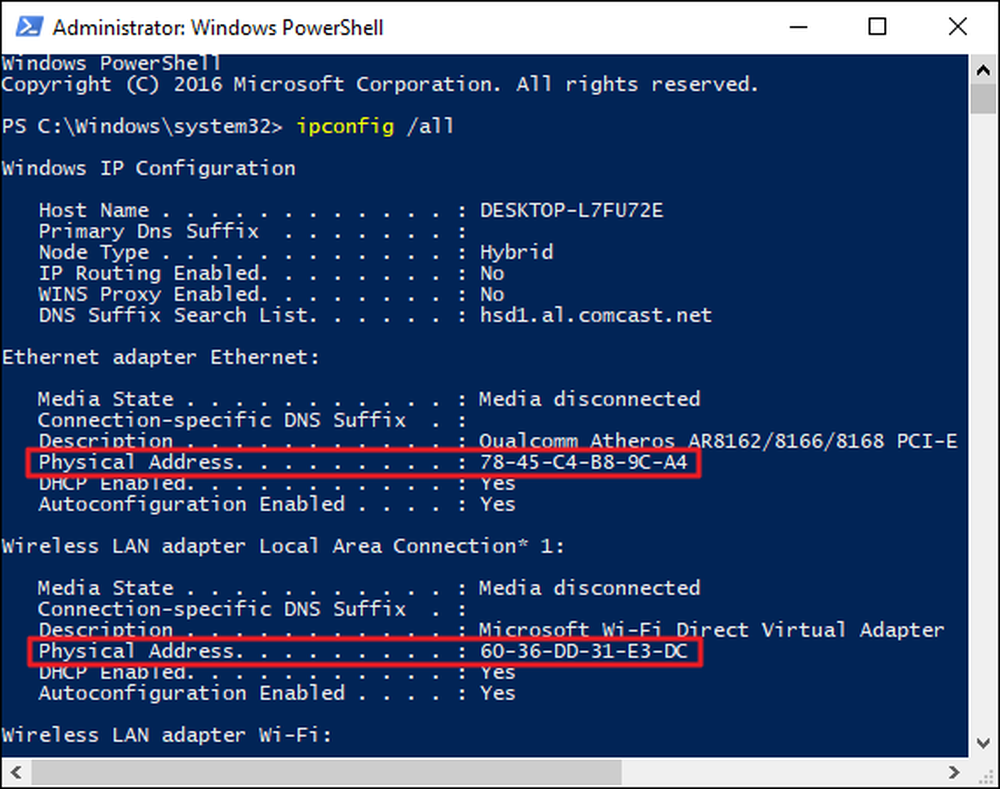
שינוי כתובת MAC ב - Windows
רוב כרטיסי הרשת מאפשרים לך להגדיר כתובת MAC מותאמת אישית מחלוניות התצורה שלהם במנהל ההתקנים, אם כי ייתכן שמנהלי רשת מסוימים אינם תומכים בתכונה זו.
ראשית, פתח את מנהל ההתקנים. ב- Windows 8 ו- 10, לחץ על Windows + X ולאחר מכן לחץ על 'מנהל ההתקנים' בתפריט Power Power. ב- Windows 7, הקש על מקש Windows, הקלד 'מנהל ההתקנים' כדי לחפש אותו ולאחר מכן לחץ על הערך 'מנהל ההתקנים'. האפליקציה 'מנהל ההתקנים' תיראה זהה ללא קשר לגירסת Windows שבה אתה משתמש.
במנהל ההתקנים, בקטע "מתאמי רשת", לחץ באמצעות לחצן העכבר הימני על ממשק הרשת שברצונך לשנות ולאחר מכן בחר באפשרות "מאפיינים" מתפריט ההקשר.
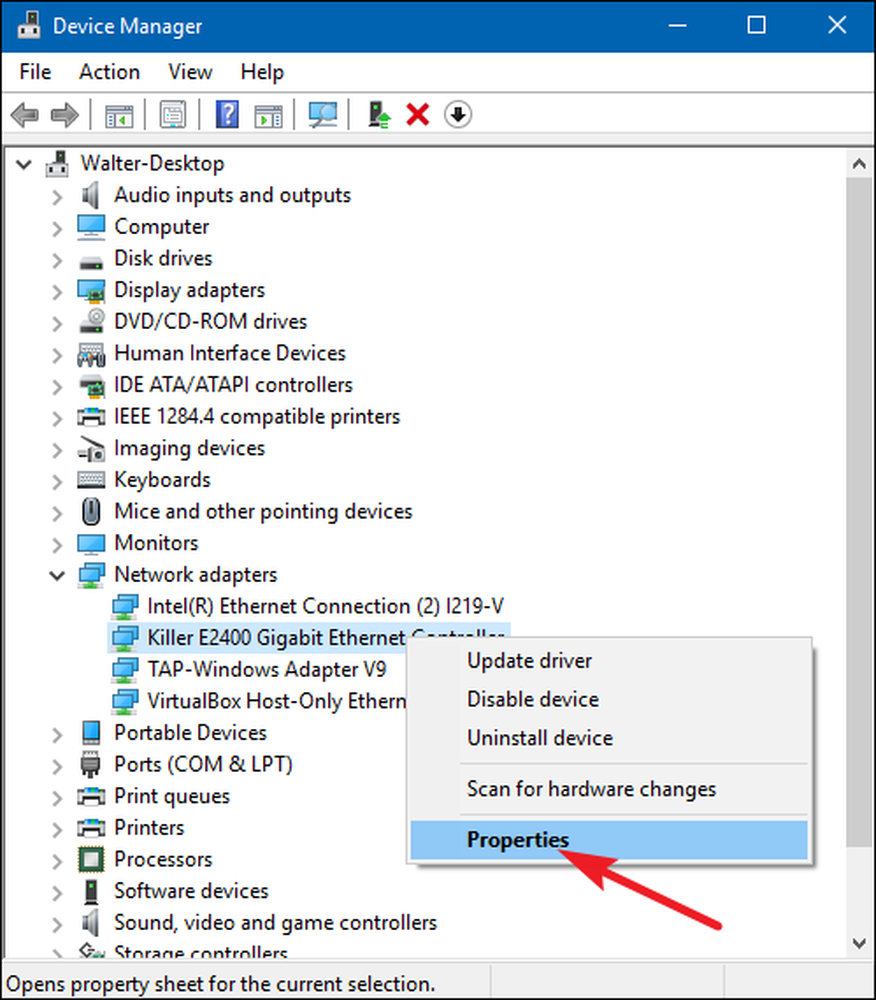
בחלון המאפיינים, בכרטיסייה "מתקדם" ובחר את הערך "כתובת רשת" ברשימה "נכס". אם אינך רואה אפשרות זו, מנהל ההתקן של הרשת אינו תומך בתכונה זו.
הפעל את האפשרות ערך והקלד את כתובת ה- MAC הרצויה ללא תווים מפרידים - אל תשתמש בקווים או בקווים. בסיום, לחץ על "אישור".
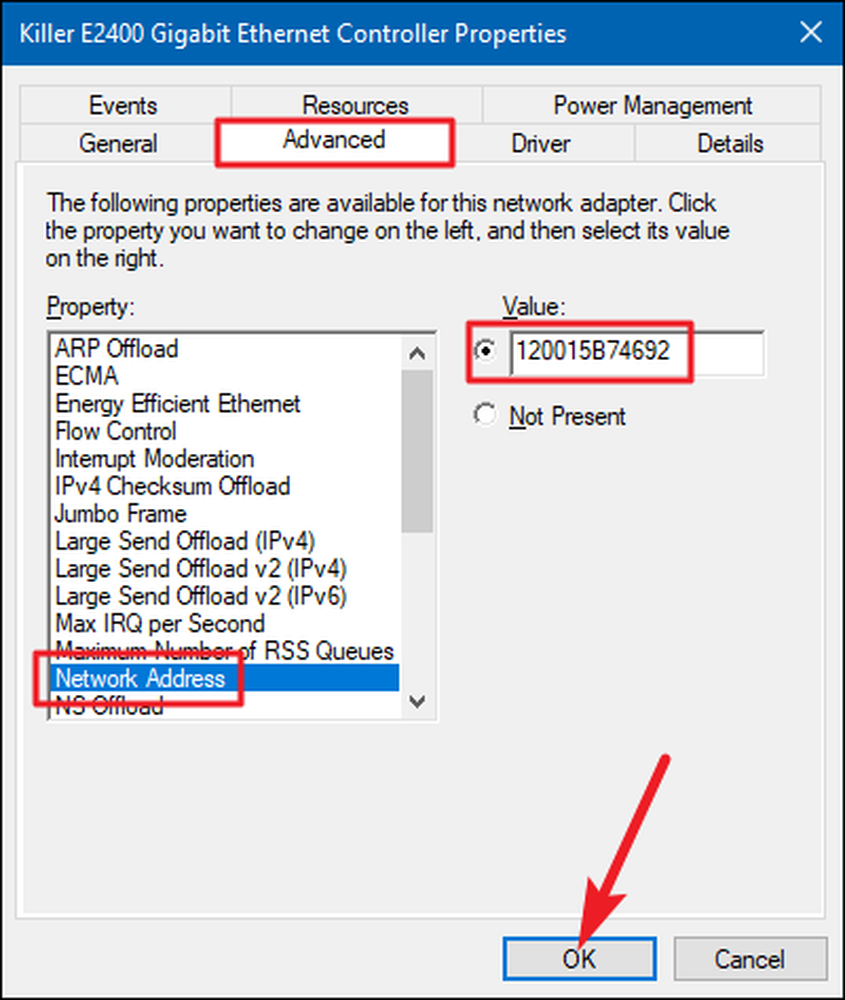
שינוי כתובת MAC ב - Linux
הפצות מודרניות של לינוקס כמו אובונטו משתמשות בדרך כלל במנהל הרשת, אשר מספק דרך גרפית לזייף כתובת MAC.
לדוגמה, ב- Ubuntu תלחץ על סמל הרשת בחלונית העליונה, לחץ על "ערוך חיבורים", בחר את חיבור הרשת שברצונך לשנות ולאחר מכן לחץ על "ערוך". בכרטיסייה אתרנט, עליך להזין קוד חדש כתובת MAC בשדה "כתובת MAC המשוכפלת" ולאחר מכן שמור את השינויים.
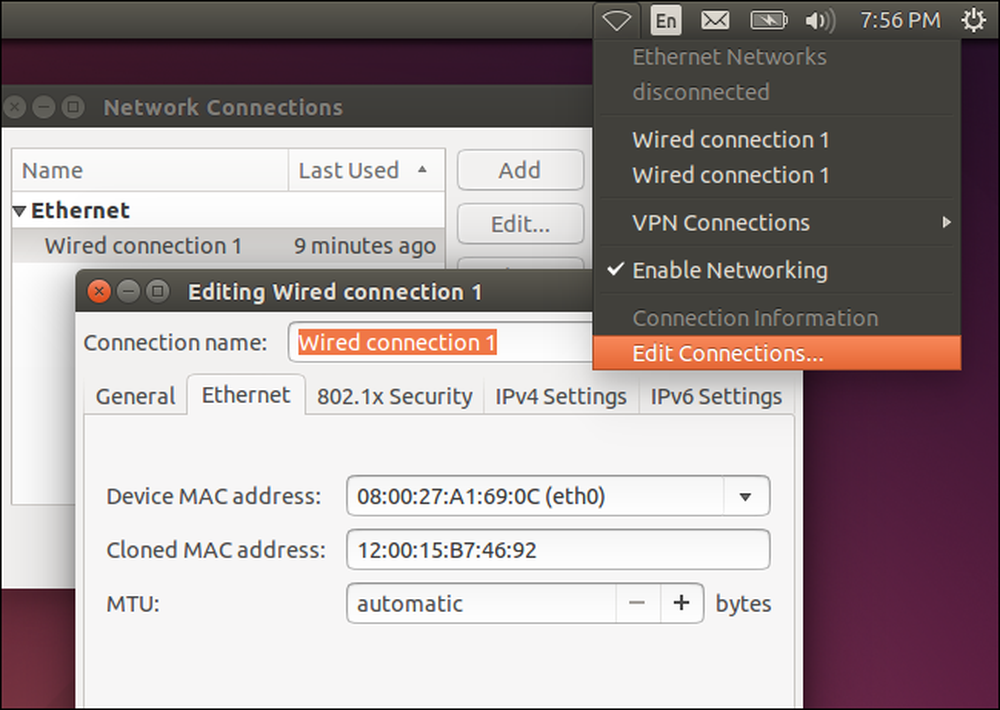
אתה יכול גם לעשות את זה בדרך המיושנת. זה כרוך לקחת את ממשק הרשת למטה, מפעיל פקודה כדי לשנות את כתובת MAC, ולאחר מכן להביא אותו בחזרה. הקפד להחליף את "eth0" בשם ממשק הרשת שברצונך לשנות והזן את כתובת ה- MAC על פי בחירתך:
סודרו ifconfig eth0 למטה sudo ifconfig eth0 hw אתר xx: xx: xx: xx: xx: xx suxo ifconfig eth0 up
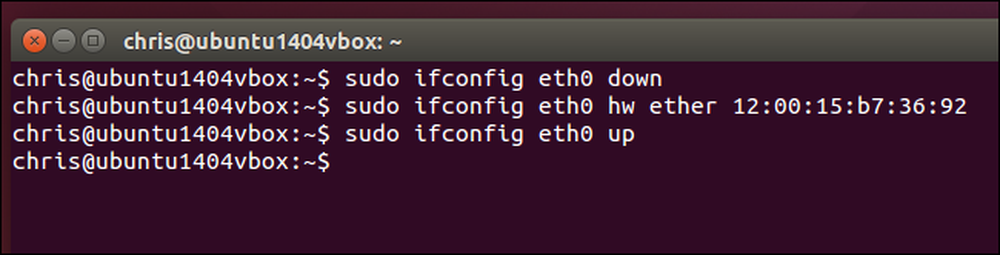
יהיה עליך לשנות את קובץ ההגדרות המתאים /etc/network/interfaces.d/ או ה / etc / רשת / ממשקים קובץ עצמו אם אתה רוצה לשנות את זה תמיד ייכנסו לתוקף בזמן האתחול. אם לא, כתובת ה- MAC שלך תאופס כאשר תפעיל מחדש.
שינוי כתובת MAC ב- Mac OS X
חלונית 'העדפות מערכת' של Mac OS X מציגה את כל כתובת MAC של ממשק הרשת, אך אינה מאפשרת לשנות זאת. בשביל זה, אתה צריך את הטרמינל.
פתח חלון טרמינל (הקש Command + Space, הקלד Terminal ולאחר מכן הקש Enter.) הפעל את הפקודה הבאה, en0 עם שם ממשק הרשת ומילוי כתובת ה- MAC שלך:
xx xx: xx: xx: xx: xx
ממשק הרשת יהיה בדרך כלל גם en0 או en1 , תלוי אם אתה רוצה להגדיר את ה- Wi-Fi של Mac או ממשק Ethernet. הפעל את ifconfig כדי לראות רשימה של ממשקים אם אינך בטוח לגבי שם ממשק הרשת המתאים.
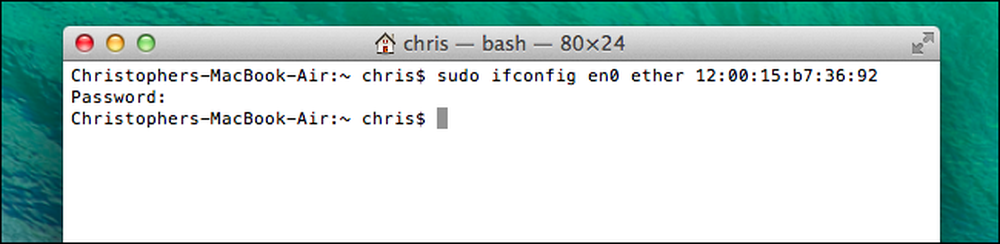
כמו ב- Linux, שינוי זה הוא זמני ויהיה מאופס בעת אתחול הבא. יהיה עליך להשתמש בסקריפט שמפעיל את הפקודה באופן אוטומטי בעת אתחול, אם ברצונך לשנות את כתובת ה- Mac שלך לצמיתות.
באפשרותך לאמת שהשינוי נכנס לתוקף על-ידי הפעלת פקודה המציגה את פרטי חיבור הרשת שלך ובדוק מה MAC מעביר את דוחות ממשק הרשת שלך לאחר מכן. ב- Windows, הפעל את ipconfig / כל הפקודה בחלון שורת פקודה. ב- Linux או Mac OS X, הפעל את ifconfig פקודה. ואם אתה צריך לשנות את כתובת ה- MAC בנתב שלך, תמצא אפשרות זו בממשק האינטרנט של הנתב שלך.




